COLUMN for DivingShopダイビングショップ向け経営・集客コラム
Googleカレンダーに予定が勝手に入る原因と対策を紹介

INDEX
無料で使えて便利なGoogleカレンダー。Googleカレンダーをスケジュールの管理にお使いの方も多いと思います。
そのGoogleカレンダーに入力した覚えがないスケジュールが勝手に入るというバグが数年前から起こっています。
誰がどうやってGoogleカレンダーに入力したのか?
もしかして、どこかから個人情報がもれてしまっているのでは?
バグだと知らなければ、驚いても不思議はありません。
Googleカレンダーに勝手に予定が入る原因はGmailです。
GmailとGoogleカレンダーが自動で連携され、Gmailに書かれた予定が自動的にGoogleカレンダーに転記されてしまっているのです。
ダイビングショップでもお客様がGmailをお使いであれば、同様のことが起こるかもしれません。
そして、お客様から「ショップとしかやり取りしていないのになぜ勝手に予定が入るのか?」といった問い合わせがあるかもしれません。
この記事ではこのGoogleカレンダーに勝手に予定が入るバグについてわかりやすく説明し、バグを解消する方法もあわせてご紹介します。
お客様がGmailをお使いであれば、バグのことを先にお知らせしておくとお客様も安心されるはずです。
また、お客様から問い合わせがあったら、この記事を参考にしていただくか、ご案内にお使いいただければと思います。
入れた覚えのない予定がGoogleカレンダーに
数年前から、入力した覚えのない予定が勝手にGoogleカレンダーに入るという人が続出しています。
問い合わせが多かったのか、ホテルや旅行会社がホームページでお客様へ注意喚起しているところもあります。
Gmailを使って予約のやり取りをしているのであれば、ダイビングショップでもお客様から問い合わせがくるかもしれません。
予定が勝手にGoogleカレンダーに入っていると「個人情報が漏れているのでは」と不安に思う人もいるかもしれませんが、流出はしていませんので大丈夫です。
Googleカレンダーに勝手に予定が入るのはGmailが原因です。
個人情報の流出ではなく、原因はGmail
GoogleカレンダーとGmailは同じ会社(Google社)が提供しているサービスです。
そのため、GoogleカレンダーとGmailを連携して使うことができます。
Googleカレンダーに勝手に予定が入るのは、GoogleカレンダーとGmailが連携されているためです。
Gmailに届いたメールから予定だと思われるものをシステムが自動的にピックアップしてGoogleカレンダーに入れるようになっているのです。
飛行機やホテルなど予約していないのに、予定に入っていることもあるようですが、実際に予約した予定だけでなく、システムが「予約した」と判断した予定もピックアップされている模様です。
便利な機能ではありますが、Gmailから予定がピックアップされているのを知らなければ、驚くのも無理はないかと思います。
GmailからGoogleカレンダーに転記される内容
では、どのようなことがGmailからGoogleカレンダーに転記されるのでしょうか。
調べてみると、予約やチケットが必要になる予定がピックアップされているようです。
そのため、ダイビングの予約もGmailを使ってやり取りしていれば、勝手にGoogleカレンダーに入れられる可能性があります。
Google社によると、GmailからGoogleカレンダーに転記されるのは以下のようなことです。
・ホテルの宿泊
チェックイン・チェックアウトの時間、ホテルの場所、電話番号も自動的にGoogleカレンダーに記載されます。
・飛行機の予約
・レストランの予約
・チケットが必要な映画やコンサートなどのイベント
Gmailから追加された予定を見られるのは自分だけ
Googleカレンダーを家族や同僚と共有している人もいるかもしれません。
Gmailから勝手に入れられたスケジュールがGoogleカレンダーを共有している人に見られてしまうのではと心配されるかもしれませんが、その点はそれほど心配しなくても大丈夫です。
GmailとGoogleカレンダーが連携されていても、デフォルトの設定ではGmailから追加された予定が見られるのは自分だけになっています。
デフォルトの設定になっていれば、Googleカレンダーを共有している人には見られません。
ただし、Gmailと同様にログインしているパソコンやスマホからはGmailからピックアップされた予定が見られるので、その点は注意が必要です。
スマホやパソコンを共有しているのであれば、Googleカレンダーを使わない時はログアウトするようにすると安心です。
GmailからGoogleカレンダーへの転記をストップする方法
GmailからGoogleカレンダーへの転記をストップしたい場合は、GmailとGoogleカレンダーの連携を解除します。
連携を解除するやり方は以下です。
①Gmailにアクセスします。
②Gmailの歯車マークをクリック。
③「すべての設定を表示」をクリック。
④「設定」画面に進むので下にスクロールして「他の Google サービスのスマート機能とパーソナライズをオンにする」のチェックを外します。
⑤Googleカレンダーにアクセスします。
⑥Googleカレンダーの歯車マークをクリック。
⑦設定をクリック。
⑧「Gmailからの予定」の「Gmail から自動的に作成された予定をカレンダーに表示する」のチェックを外します。
連携解除の注意点
GoogleカレンダーとGmailの連携を解除すると、GmailからGoogleカレンダーに転記されていたスケジュールはすべて消えます。これまで転記されていたスケジュールも消えるのでその点はご注意ください。
残しておきたいスケジュールは自分でもう一度入力する必要があります。
お客様から問い合わせがあったら大丈夫と伝えて
今回は入力した覚えのない予定がGoogleカレンダーに入るバグについてお伝えしました。
このバグは数年前から起きていて、ホテルや旅行会社へお客様から問い合わせがあったようでホームページでお客様へ案内しているところもあります。
原因は個人情報の流出ではなく、GmailとGoogleカレンダーが勝手に連携されているためですが、原因を知らなければお客様が驚かれるかもしれません。
GmailもGoogleカレンダーも無料で使えて便利なツールなので、お使いの方も多いと思います。
ダイビングショップでもお客様が予約にGmailを使っていれば、自分で入力していないのにGoogleカレンダーにダイビングの予約が入っているといったことが起こるかもしれません。
ダイビングショップに問い合わせがあれば、お客様には心配ないことをお伝えいただければと思います。
問い合わせが多いようでしたら、ショップのホームページでこのバグのことをお伝えしたり、GoogleカレンダーとGmailの連携を解除すればGoogleカレンダーに予定が勝手に入るバグは無くなることを案内すればより親切かと思います。
その際には、この記事を参考になさってください。
この記事がみなさまのお役に立てば幸いです。
あわせて読みたい記事





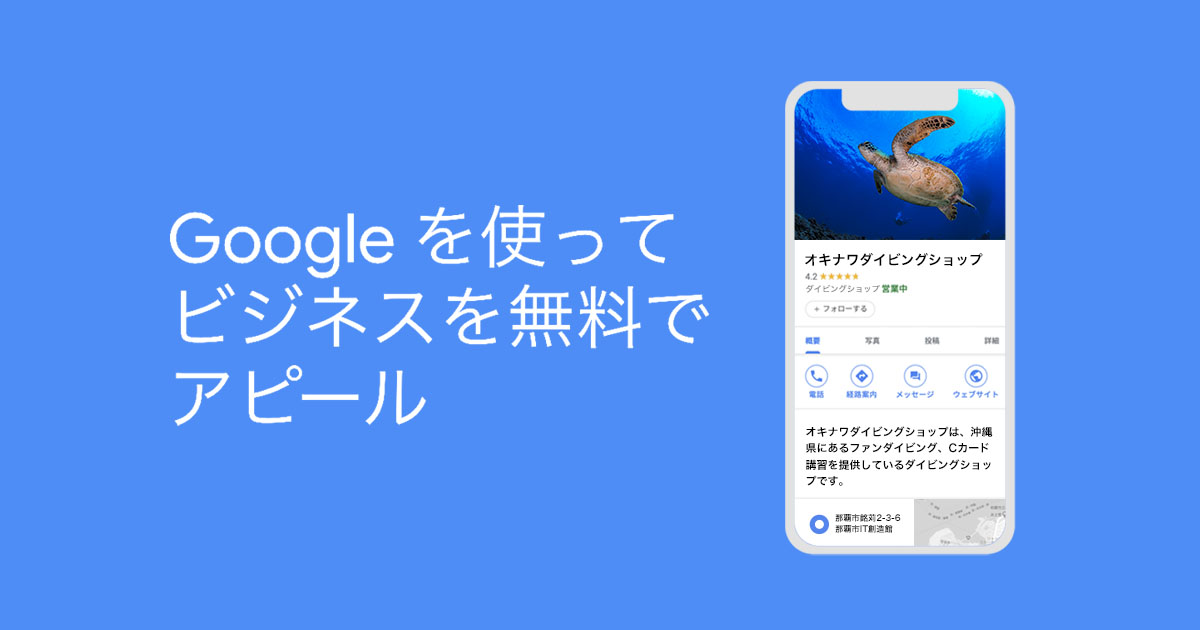


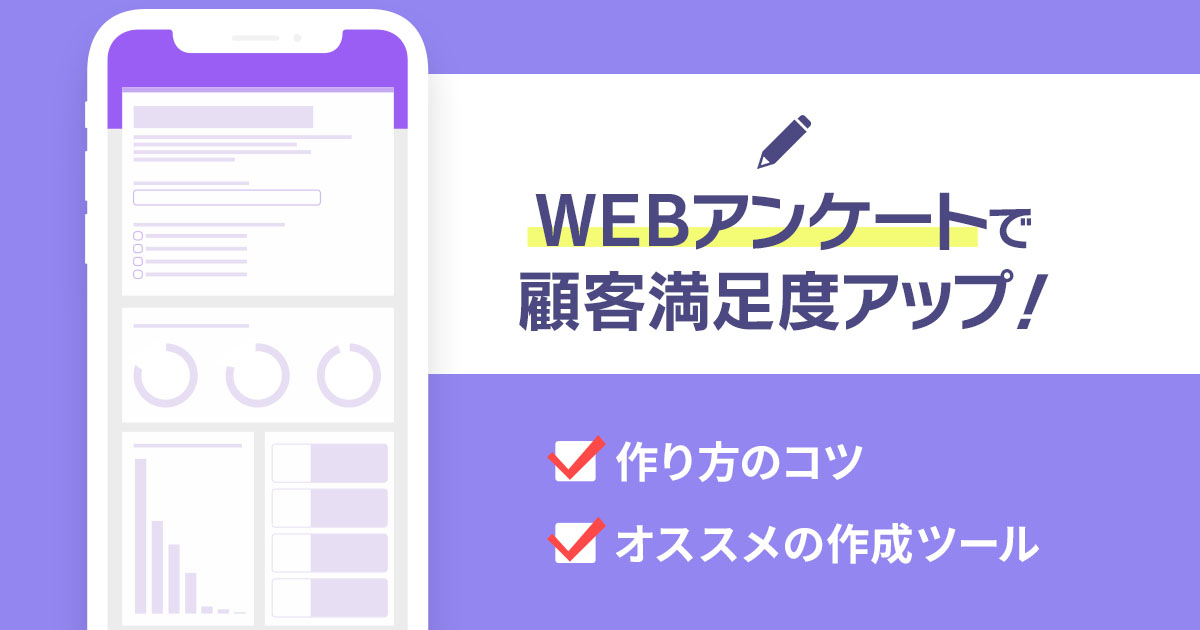




 コラム一覧へ
コラム一覧へ